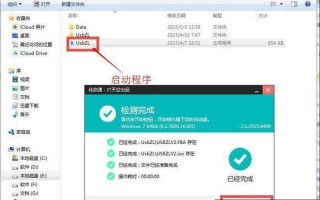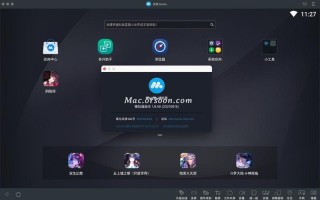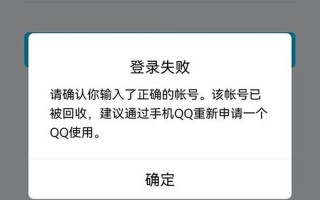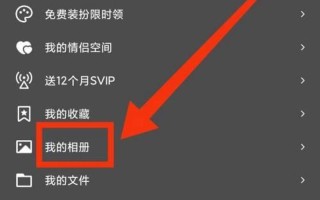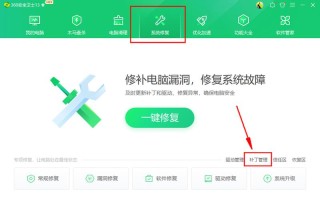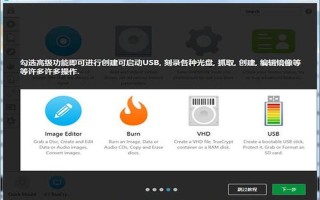在现代设计和工程领域,计算机辅助设计(CAD)软件的使用已经成为不可或缺的一部分。其中,中望CAD作为一款广受欢迎的CAD软件,其快捷键的使用极大地提高了工作效率。本文将重点介绍中望CAD中的复制快捷键,帮助读者更好地理解和运用这一功能。
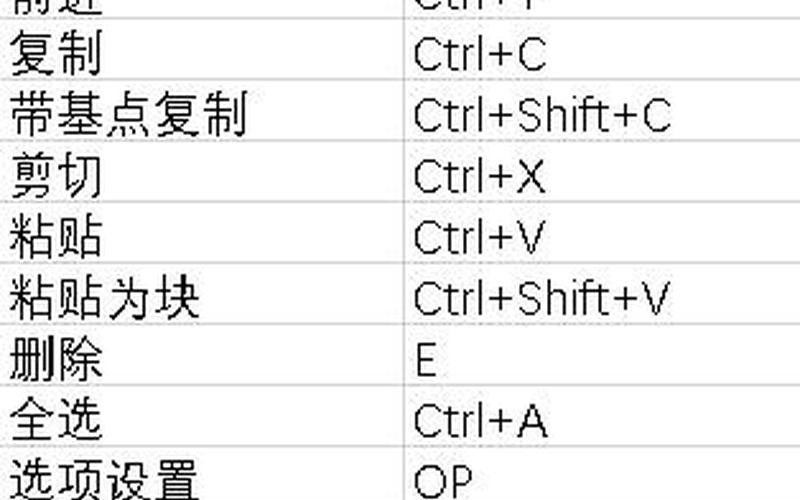
中望CAD复制快捷键概述
中望CAD的复制快捷键是“CO”,这是其内置命令之一。通过输入“CO”并按下空格键,用户可以进入复制命令模式。在这个模式下,用户可以选择需要复制的对象,并指定基点进行复制。这一过程不仅简单直观,而且能够显著提高绘图的效率。对于设计师而言,掌握这一快捷键可以让他们在繁忙的工作中节省大量时间。中望CAD还支持多种复制方式,包括直接复制、粘贴、阵列等,用户可以根据具体需求灵活选择。
操作步骤详解
打开中望CAD软件后,用户需要绘制或打开一个已有的图形文件。接着,输入命令“CO”并按空格键确认,这时鼠标指针会变成一个小方框,提示用户选择需要复制的对象。用户可以通过鼠标左键单击选中目标图形,或者按住鼠标左键框选多个对象。选定后,再次按空格键确认。
在确认对象后,系统会提示用户选择一个基点作为复制的起始点。用户只需单击鼠标左键确定基点,然后拖动鼠标到目标位置,再次单击即可完成复制操作。这一过程简单明了,对于新手用户来说也易于上手。
多种复制方式
除了基本的“CO”命令外,中望CAD还提供了多种其他复制方式。例如,使用“CTRL+C”可以实现剪贴板复制,这种方式允许用户在不同图纸间进行图形复制。通过“CTRL+V”进行粘贴时,用户可以选择不同的粘贴方式,如普通粘贴、粘贴为块等。这些功能使得用户在处理复杂项目时更加灵活。
中望CAD还支持阵列命令(ARRAY),用户可以通过该命令将图形按照一定规律排列,从而快速生成多个相同或相似的图形。这对于需要重复设计元素的工程师和设计师来说,无疑是一个极大的便利。
提高工作效率
掌握中望CAD的复制快捷键不仅能提高工作效率,还能减少错误发生的几率。在进行复杂设计时,频繁使用复制功能可以避免重复绘制相同元素,从而节省时间。通过快捷键操作,可以减少对鼠标的依赖,使得设计过程更加流畅。
对于团队合作而言,通过快捷键快速共享和修改图形也能有效提升协作效率。设计师们可以将自己的设计迅速分享给团队成员,而无需繁琐地导出和重新导入文件。
相关内容的知识扩展:
在使用中望CAD时,不同版本间可能存在一些快捷键差异,因此了解自己所用版本的具体操作至关重要。例如,在某些版本中,“CTRL+C”和“CO”命令可能会有不同的功能表现,这就要求用户在实际操作前先进行确认。
除了基本的复制功能,中望CAD还提供了一些高级功能,如特性匹配(MA)和剪切(CTRL+X)。特性匹配允许用户将一个对象的属性快速应用到另一个对象上,而剪切则是在删除对象的同时将其保存到剪贴板中。这些功能在复杂项目中尤为重要,可以帮助设计师更高效地管理图形属性和布局。
对于新手用户来说,多加练习是掌握这些快捷键和命令的关键。建议在日常工作中有意识地使用这些快捷键,以便逐渐形成肌肉记忆。可以通过参加相关培训或者在线学习资源来进一步提升自己的技能水平,从而更好地应对日常工作中的挑战。
中望CAD中的复制快捷键及其相关功能为设计师提供了强大的支持,使得他们能够更加高效地完成工作。通过不断学习和实践,相信每位使用者都能在这一领域取得更大的进步。